آموزش نرم افزار واژه پرداز ورد WORD
ورد (Word) چیست ؟
ورد زیر مجموعه از نرم افزار مایکروسافت آفیس (Microsoft office) می باشد. ورد قسمت ها و بخش های مختلف و زیادی دارد به همین خاطر محیط کار این نرم افزار نیاز به توضیح زیادی دارد.
هدف اصلی نرم افزار word ، در تایپ و قالب بندی متن ها مفید واقع می شود. این ویژگی قدرتمند دارای مزایای دیگر شامل کار با تصویر گرافیکی ، طراحی وب سایت و بسیاری از قابلیت های دیگر را فراهم آورده است. ابزارهای کاربردی گوناگونی در نرم افزار ورد وجود دارد که با استفاده از هر کدام می توانیم متن خود را ویرایش نمود.
همچنین با استفاده از نرم افزار word می توانیم فرمول نویسی کنیم. برای صفحه هایی که در وورد قرار دارد می توانید کادر در انواع و شکل های مختلف قرار دهید حتی می توانید برای هر صفحه جداگانه یک کادر انتخاب کنید.
خرید دوره نرم افزار واژه پرداز WORD
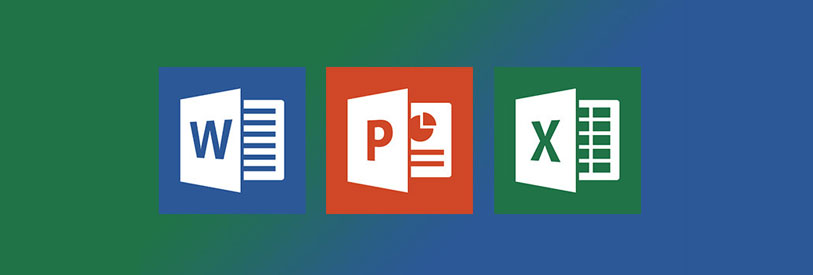
درباره دوره آموزشی نرم افزار واژه پرداز ورد WORD
دانشپذیران می توانند پکیچ این دوره آموزشی را در مرکز آموزش مجازی پارس و مدرک معتبر از این مرکز را دریافت کنند علاوه بر این دوره، دانشپذیران باید پیش نیاز دوره آموزش word از قبیل دوره آموزشی windows را یاد بگیرند.
کاربرد نرم افزار آموزشی word :
با استفاده از وورد می توان جدول های مختلف را طراحی کنیم و برای هر جدول به تعداد دلخواه ستون و یا ردیف قرار داد . با استفاده از word می توان صفحات مختلف را شماره گذاری نمود.
آموزش ایجاد جدول (Draw Table) در ورد word :
آسان ترین روش برای ایجاد کردن جدول، تعیین تعداد خانه های جدول می باشد. کافی ست اندازه طول و عرض مشخص گردد و نرم افزار به صورت خودکار جدول را وارد می نماید. برای این کار از منوی table گزینه Insert Table انتخاب شود. پنجره ای باز می گردد . از قسمت Number of Columns تعداد ستون و از قسمت Number of Rows تعداد سطرهای جدول مورد نظر انتخاب شود.
تغییر فاصله سطرها و ستون ها در وورد (word) :
برای تغییر دادن فاصله هر سطر و ستون، تنها ماوس را بر روی خط مورد نظر برای جابه جایی نگه داشته شود. هنگامی شکل مکان نما به صورت زیر تغییر یافت ، آن موقع کلیک چپ نگه داشته شود و خط را به سمت چپ یا راست انتقال دهید.
روش بعدی ایجاد جدول (Draw Table) در ورد word :
برای ایجاد جدول به طریقی دیگر از قسمت Table ، گزینه Draw Table انتخاب شود. در این صورت تصویر یک مداد به جای مکان نما ظاهر می گردد. برای رسم جدول اول باید بدنه (مستطیلی که با انتخاب Draw Table) جدول را رسم کنید.
هنگامی که شکل مداد به جای مکان نما ظاهر می گردد در سمت چپ و بالای نقطه ای که قرار است جدول را رسم شود، کلیک کرده و کلیک چپ تا موقعی که مستطیل را رسم شده، نگه داشته شود.
استفاده از سبک های نمونه :
سبک های موجود در نرم افزار word موجود است که می توان برای زیباتر کردن جدول استفاده نمود. این سبک در قسمت Table Style قرار دارد.
آموزش نرم افزار واژه پرداز WORD
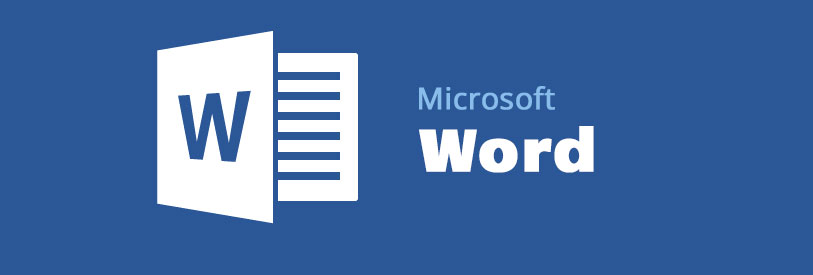
نکته جالب نرم افزار ورد (word) :
1- تغییر دادن رنگ متن ها و خمیده Italic یا پر رنگ کرد متن Bold باعث می شود نوشته قابل توجه به نظر برسد.
2- کشیدن حروف در ورد word باعث می شود نوشته به دلخواه شما جالب تر به نظر برسد. مانند : حـــــــــــــــروف
3- در صورت اینكه برنامه ورد غلط املایی در سند پیدا كند، می توانید با گرفتن كلیدهای Alt + F7لیست لغات پیشنهاد شده در فرهنگ غلط یاب ورد باز شده و کلمه هایی جهت تصحیح نمایان می کند.
اگر كلید F یعنی كلیدی كه با روشن و خاموش كردن آن كلیدهای عملكرد، كلیدهای دو كاره عوض می شود را بزنید با فشار دادن دو كلید بالا عملكرد به این صورت است كه متن را تا جایی كه تایپ شده بدون اینكه كلید Enter را زده با شید آن را پاك می كند، چه اینكه یك كلمه تایپ و اینتر زده باشید و یا اینكه چند صفحه مدام تایپ و سپس كلید اینتر را زده باشید.
4- برای اینكه خط جدیدی را شروع كنید بدون اینكه یك پاراگراف جدید به وجود آورید كلیدهای Shift + Enter را فشار دهید.
5- برای بزرگ و کوچک کردن فونت می توانید کلمه یا کلمه های مورد نظر را انتخاب کرده و سپس با کلیدهای Ctrl+ [فونت را بزرگ کرده و با کلیدهای Ctrl-] فونت را کوچک کنید.
کلیدهای میانبر موجود در افیس :
- ساخت سند جدید ctrl+N
- ذخیره سازی یک سند ctrl+S
- چاپ یک سند Ctrl+P
- بستن سند Ctrl+W
کلیدهای میانبر کار با متن :
انتخاب کاراکتر سمت راستی اشاره گر کلید جهت نمای راست + Shift
انتخاب كاراكتر سمت چپي اشاره گر كليدجهت نماي چپ + Shift
انتخاب يك واژه كليدجهت نماي راست +Shift+Ctrl
انتخاب يك سطر Shift+End
انتخاب يك پاراگراف كليد جهت نماي پايين+Shift+Ctrl
اتنخاب تمام سند Ctrl+A
رفتن به يك صفحه مشخص Ctrl+G
تبدیل فایل وورد به پی دی اف (PDF) :
برای این که مطالب را ساده تر بخوانید ، باید فایل word را تبدیل به PDF کنید . استفاده کردن از فایل های پی دی اف PDF ، بدون توجه به اینکه از چه نرم افزار پردازشگر متنی می کنید می توانید فایل PDF را باز کرده و محتویات آن را مشاهده کنید این یکی از مزیت های فایل های PDF می باشد.
زمانی که Word را تبدیل به پی دی اف می کنید دیگر ناهنجاری و خطاهایی که در نرم افزار پردازشگر متنی office word وجود دارد، دیگر پدید نخواهد آمد. تبدیل کردن فایل های word مثل رزومه ها و مدارک مهم شامل پروژه های دانشگاهی و غیره ... انجام می گردد.
امروزه متخصصین فناوری اطلاعات روش هایی برا ی تبدیل Microsoft word به PDF نیز طراحی کرده اند.
آموزش تبدیل WORD2010 به pdf :
1- فایل word2010 را باز کنید.
2- از منوی file گزینه save as را انتخاب کنید.
3- از قسمت File Types گزینه PDF or XPS Document را انتخاب کرده و save را زده ، اکنون فایل PDF نیز آماده است.
نکته : ابزار تبدیل کردن WORD به PDF در آفیس 2010 بصورت پیش فرض نصب شده که می توانید براحتی با این روش فایل های را به صورت پی دی اف PDF ذخیره کنید، به این نکته نیز توجه کنید که گزینه های PDF , XPS Document به صورت جدا جدا نمایش داده شوند.
روش دیگر تبدیل word به PDF با استفاده از office 2007 :
1- فایل office word 2007 را باز کنید.
2- بر روی سربرگ File از بالای سمت چپ صفحه word انتخاب کنید.
3- بر روی دکمه save as و در آخر گزینه PDF or XPS بروید.
(توجه داشته باشید حتما ابزار تبدیل Word به PDF را حتما نصب کرده باشید.)
4- نام فایل دلخواه خود را وارد کنید و در صورت لزوم تنظیمات اضافه را نیز انجام دهید.
بر روی دکمه Save کلیک کنید و خواهید دید که فایل word به PDF تبدیل می گردد.
دوره آموزش Word :
نرم افزار word برنامه پرکاربردی برای هر سازمان یا شرکت می باشد. دانشپذیران برای یادگیری نرم افزار کاربردی word می توانند با دریافت پکیچ از مرکز آموزش مجازی پارس به صورت تخصصی و پیشرفته در کوتاه ترین زمان این دوره را بگذرانند زیرا در زمان نیازهای شخصی و کاری حتما به نرم افزار word نیاز پیدا خواهند کرد علاوه بر مدرک معتبر نیز دریافت می نمایند.
مدرک نرم افزار واژه پرداز WORD








